-
En savoir plus sur la messagerie vocale visuelle ne fonctionne pas sur le problème Android
-
Pourquoi Verizon Messagerie vocale visuelle a cessé de fonctionner sur Android?
-
Comment réparer la messagerie vocale visuelle qui ne fonctionne pas sur Android?
-
Solutions supplémentaires
-
Questions fréquemment posées
En savoir plus sur la messagerie vocale visuelle ne fonctionne pas sur le problème Android
Avant de connaître ce problème particulier, prenons connaissance de cette application. Messagerie vocale visuelle est une application qui permet aux utilisateurs de recevoir et de voir des messages vocaux sur leurs appareils Android.
Avec cette application, vous pouvez non seulement lire les messages, mais aussi les écouter. Cette application fonctionne à la fois avec les appareils iOS et les appareils Android, ce qui la rend plus populaire parmi les utilisateurs.
Cependant, certains utilisateurs ont signalé un problème avec cette application. Selon eux, la messagerie vocale visuelle ne fonctionne pas sur le téléphone Android et ils ne peuvent pas recevoir de notifications, lire/écouter les messages vocaux.
La plupart du temps, cela se produit en raison d’un problème de réseau ou s’il y a un bogue dans l’application. Eh bien, quelle que soit la raison, vous pouvez toujours résoudre ce problème en prenant les mesures appropriées. Pour cela, vous devez lire entièrement cet article.
Ici, j’ai compilé tous les moyens de dépannage potentiels pour résoudre le problème de la messagerie vocale visuelle sur les appareils Android, ainsi que les causes possibles qui en sont responsables.
Pour réparer la messagerie vocale visuelle ne fonctionnant pas sur Android, nous recommandons cet outil:
Cet outil efficace peut résoudre les problèmes d'Android tels que la boucle de démarrage, l'écran noir, l'Android en brique, etc. en un rien de temps. Suivez simplement ces 3 étapes faciles :
- Téléchargez cette Réparation du Système Android outil (pour ordinateur uniquement) noté Excellent sur Trustpilot.
- Lancez le programme et sélectionnez la marque, le nom, le modèle, le pays/région et l'opérateur et cliquez Next.
- Suivez les instructions à l'écran et attendez que le processus de réparation soit terminé.
Pourquoi Verizon Messagerie vocale visuelle a cessé de fonctionner sur Android ?
Si l’application Verizon Messagerie vocale visuelle ne fonctionne pas sur votre téléphone Android, cela peut être dû à l’une des raisons suivantes :
- Si vous n’avez pas activé le service de Messagerie vocale visuelle.
- Ce problème se produit également lorsque l’application n’a pas les autorisations requises sur l’appareil.
- Lorsque vos données cellulaires sont désactivées.
- Si vous êtes connecté au wifi et hors de portée, la connexion ne fonctionnera pas correctement.
- Vous utilisez peut-être la version obsolète de l’application ou votre système d’exploitation est obsolète.
- Si le système d’exploitation Android ne prend pas en charge la version de l’application Messagerie vocale visuelle.
- Lorsque le fichier d’application est corrompu.
Lisez aussi: Comment récupérer les messages vocaux supprimés d’Android
Comment réparer la messagerie vocale visuelle qui ne fonctionne pas sur Android ?
- Solution recommandée – Utilisez l’outil de réparation Android pour résoudre le problème de non-fonctionnement de la messagerie vocale visuelle
- Activer et désactiver le mode avion
- Réinitialiser les paramètres réseau
- Autoriser l’application à utiliser l’utilisation des données en arrière-plan
- Vider le cache et les données de la messagerie vocale visuelle
- désactiver/activer la messagerie vocale visuelle
- Désactiver le renvoi d’appel
- Mettre à jour l’application de messagerie vocale visuelle
- Réinstallez l’application de messagerie vocale visuelle
#1: Solution recommandée – Utilisez l’outil de réparation Android pour résoudre le problème de non-fonctionnement de la messagerie vocale visuelle
Si vous rencontrez une erreur ou un problème sur votre téléphone/tablette Android et que vous ne parvenez pas à le résoudre, voici une solution simple et la meilleure pour vous. Essayez l’ Android Réparation Outil.
C’est un outil de réparation qui vous aidera à corriger un large éventail d’erreurs et de problèmes Android. Avec l’aide de cet outil de réparation professionnel, vous pouvez corriger les erreurs Android, telles que le blocage de la boucle de démarrage , l’écran noir de la mort , les applications qui continuent de planter et plusieurs autres problèmes.
Pour utiliser cet outil, vous n’avez besoin d’aucune compétence technique. L’ outil de réparation Android est accessible facilement et sans tracas.

Note: Il est recommandé de télécharger et d'utiliser le logiciel uniquement sur votre ordinateur de bureau ou portable. Le logiciel ne fonctionnera pas sur les téléphones mobiles.
#2: Activer et désactiver le mode avion
Si la messagerie vocale visuelle Android ne fonctionne pas en raison d’un problème de réseau, la solution la plus simple et la plus courante pour résoudre le problème consiste à désactiver et à activer le mode avion sur votre téléphone.
On voit souvent que l’activation et la désactivation du mode avion aident à résoudre les problèmes de réseau qui pourraient être la raison pour laquelle la messagerie vocale visuelle Android ne fonctionne pas . Alors, commencez par essayer cette astuce, puis vérifiez si cela fonctionne ou non.
Pour cela, allez sur l’écran d’accueil et faites glisser vers le bas depuis le haut de l’écran. Ici, vous verrez l’icône du mode Avion . Maintenant, désactivez-le , puis après quelques secondes, désactivez le mode avion .
#3: Réinitialiser les paramètres réseau
Si vous avez apporté des modifications aux paramètres réseau et que le problème a commencé à se produire, le réseau doit empêcher l’application de fonctionner sur l’appareil.
Dans ce cas, la réinitialisation des paramètres réseau peut vous aider à corriger l’erreur Impossible de se connecter à la messagerie vocale visuelle . De nombreux utilisateurs ont essayé cette astuce et réussissent à résoudre le problème. Alors, essayez-le.
- Accédez aux paramètres du téléphone .
- Appuyez sur Système .
- Allez dans Avancé > Options de réinitialisation.
- Appuyez sur l’ option Réinitialiser les paramètres réseau.

- Cliquez sur Réinitialiser les paramètres .
#4: Autoriser l’application à utiliser l’utilisation des données en arrière-plan
Les paramètres de processus en arrière-plan diffèrent d’un appareil à l’autre et d’une application à l’autre. Par conséquent, si la messagerie vocale visuelle ne peut pas utiliser les données d’arrière-plan, cela ne fonctionnera pas.
Assurez-vous donc d’autoriser cette application à utiliser les données. Vous pouvez le faire en suivant cette procédure étape par étape :
- Ouvrez Paramètres sur votre téléphone.
- Maintenant, allez dans Apps/Gestionnaire d’applications.
- Ici, vous obtiendrez une liste des applications installées sur votre téléphone. Recherchez la messagerie vocale visuelle et appuyez dessus.
- Appuyez sur les données mobiles .
- Appuyez sur le bouton à bascule situé à côté de Autoriser l’utilisation des données en arrière-plan pour l’activer.

#5 : Vider le cache et les données de la messagerie vocale visuelle
Comme vous le savez, toutes les applications ont tendance à collecter les données d’utilisation et à les mettre en cache pour améliorer les performances. Cependant, parfois, ces données et fichiers de cache sont corrompus et commencent à causer des problèmes.
Dans cette situation, vous devez effacer le cache et les données de l’application pour résoudre le problème. Si vous ne savez pas comment procéder, suivez ces instructions :
- Accédez aux paramètres de votre appareil Android.
- Faites défiler vers le bas et appuyez sur l’ option Applications .
- Sélectionnez Messagerie vocale visuelle dans la liste des applications installées.
- Maintenant, allez dans l’ option Stockage .
- Appuyez sur les boutons Effacer le cache et Effacer les données.
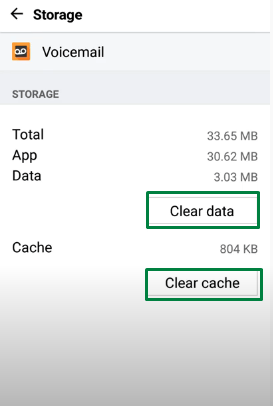
- Maintenant, essayez de lancer l’application et vérifiez si elle fonctionne ou non.
#6 : désactiver/activer la messagerie vocale visuelle
Parfois, les petits problèmes de l’appareil peuvent également empêcher la messagerie vocale visuelle de fonctionner sur Android . Cependant, il peut être facilement résolu en désactivant et en activant l’application.
- Ouvrez l’ application Téléphone par défaut sur votre appareil.
- Appuyez sur les trois points verticaux indiqués dans le coin supérieur droit de l’écran.

- Sélectionnez Paramètres.
- Tapez sur la messagerie vocale donnée sous Paramètres d’appel .
- Activez la messagerie vocale visuelle en appuyant sur le bouton bascule.

#7: Désactiver le renvoi d’appel
Si vous avez essayé les solutions énumérées ci-dessus et que vous rencontrez toujours le problème, vous avez peut-être activé la fonction de renvoi d’appel sur votre appareil. Cette fonction renvoie l’appel avant qu’il ne soit acheminé vers la messagerie vocale.
Maintenant, pour désactiver le transfert d’appel sur votre téléphone Android, suivez les étapes ci-dessous :
- Ouvrez l’ application Téléphone .
- Maintenant, composez le numéro *73 .
- Attendez d’entendre le bip sonore, puis attendez pour désactiver le renvoi d’appel.
#8: Mettre à jour l’application de messagerie vocale visuelle
Il y a de fortes chances que l’application elle-même soit responsable de ce problème. S’il y a un bogue dans l’application, cela ne lui permettra pas de fonctionner correctement sur l’appareil et empêchera les utilisateurs d’y accéder.
Cela se produit principalement lorsque vous exécutez une application obsolète. Ainsi, si votre application est également obsolète, vous risquez de rencontrer un problème de non-fonctionnement de la messagerie vocale visuelle sur le téléphone Android .
Pour résoudre ce problème, vous devez mettre à jour l’application. La mise à jour de l’application corrige le bogue et d’autres problèmes liés aux performances. Pour ce faire, consultez les étapes simples décrites ci-dessous :
- Lancez Google Play Store sur votre téléphone Android.
- Appuyez sur l’ icône de profil dans le coin supérieur droit de l’écran.
- Accédez à Gérer les applications et l’appareil.
- Cliquez sur Mise à jour disponible.
- Faites défiler vers le bas et vérifiez si l’ application Messagerie vocale visuelle apparaît dans la liste. Si oui, cliquez sur la mise à jour donnée juste à côté.
- Attendez que l’application soit mise à jour.
Une fois la mise à jour de l’application terminée, vérifiez si le problème persiste. Si vous rencontrez toujours le problème avec Verizon Messagerie vocale visuelle sur Android , suivez la solution suivante.
#9: Réinstallez l’application de messagerie vocale visuelle
C’est la dernière astuce que vous pouvez essayer pour réparer la messagerie vocale visuelle de Verizon qui ne fonctionne pas sur le problème Android . Cette astuce a aidé de nombreux utilisateurs à résoudre le problème, elle devrait donc également fonctionner pour vous.
Ici, nous allons désinstaller l’application et la réinstaller sur l’appareil. Pour le faire, suivez ces étapes:
- Tout d’abord, désinstallez l’application.
- Ensuite, ouvrez le Google Play Store .
- Recherchez la messagerie vocale visuelle .
- Cliquez sur le bouton Installer et terminez le processus d’installation.
- Maintenant, essayez d’ouvrir l’application et vérifiez si elle fonctionne ou non.
Solutions supplémentaires pour réparer la messagerie vocale visuelle Android ne pas fonctionne
Outre les correctifs décrits ci-dessus, il existe d’autres astuces et ajustements rapides que vous pouvez utiliser pour résoudre ce problème sur votre appareil Android. Voici les solutions supplémentaires que vous pouvez essayer :
- Utilisez uniquement le téléphone lorsqu’il existe un opérateur pour activer la messagerie vocale visuelle
- Obtenez le forfait de données dédié pour la messagerie vocale qui offre la fonction de messagerie vocale
- Activer le service 4G/LTE pour l’application
- Redémarrez votre téléphone
- Demander de nouveaux paramètres de messagerie vocale à votre opérateur
Questions fréquemment posées:
Vous pouvez activer la messagerie vocale visuelle sur un appareil Android en procédant comme suit:
Plusieurs raisons peuvent expliquer la disparition de la messagerie vocale visuelle sur votre téléphone. Si vous avez modifié les paramètres, il sera supprimé de l'écran du téléphone ou si l'application est corrompue, la même chose se produira.
Si vous avez accidentellement supprimé ou supprimé l'icône de la messagerie vocale de l'écran du téléphone, vous pouvez la récupérer en appuyant sur l' icône Applications indiquée sur le dock de l'écran d'accueil. Ensuite, appuyez et maintenez l' icône de messagerie vocale > faites glisser l'icône de l'application et placez-la sur l'écran d'accueil. 1: Comment activer ou désactiver la messagerie vocale visuelle sur mon téléphone Android?
2: Pourquoi la messagerie vocale visuelle a-t-elle disparu sur mon téléphone?
3: Comment récupérer mon icône de messagerie vocale sur mon téléphone Android?
Conclusion
J’espère que vous avez lu attentivement ce guide et que vous avez essayé toutes les solutions. Si aucun de ces correctifs ne vous a aidé et que le problème de messagerie vocale visuelle ne fonctionne toujours pas sur Android , vous devez contacter l’équipe d’assistance de l’opérateur pour obtenir de l’aide.
Vous pouvez également utiliser l’outil mentionné dans cet article si vous ne souhaitez pas passer par ces longues solutions manuelles. En l’utilisant, vous pouvez vous attendre à ce que ce problème soit résolu en quelques minutes si le problème est de votre côté, sinon, comme je l’ai dit, pour obtenir de l’aide du côté du transporteur.
Enfin, j’aimerais savoir si vous avez trouvé cet article ou non. Vous pouvez partager vos commentaires et questions sur Facebook ou Twitter . Bonne chance!!
James Leak is a technology expert and lives in New York. Previously, he was working on Symbian OS and was trying to solve many issues related to it. From childhood, he was very much interested in technology field and loves to write blogs related to Android and other OS. So he maintained that and currently, James is working for fr.androiddata-recovery.com where he contribute several articles about errors/issues or data loss situation related to Android. He keeps daily updates on news or rumors or what is happening in this new technology world. Apart from blogging, he loves to travel, play games and reading books.